Controlar o acesso à organização
Objetivos de aprendizagem
Após concluir esta unidade, você estará apto a:
- Criar, visualizar e gerenciar usuários.
- Definir políticas de senha.
- Limitar os endereços de IP pelos quais os usuários podem efetuar login.
- Limitar os horários em que os usuários podem efetuar login.
Controlar o acesso à organização
Quando você verifica se apenas os funcionários que atendem a determinados critérios podem fazer login no Salesforce, você está protegendo seus dados em um nível mais amplo. Isto é feito pelo gerenciamento de usuários autorizados, pelas políticas de definição de senhas e pela limitação de quando e onde os usuários podem fazer login.
Gerenciar usuários
Todos os usuários no Salesforce são identificados por um nome de usuário, uma senha e um único perfil. O perfil define as configurações padrão, como restrições de login e políticas de senha. Em seguida, você atribui outros conjuntos de permissões e grupos de conjuntos de permissões que determinam quais tarefas os usuários podem realizar, quais dados eles veem e o que eles podem fazer com os dados.
Para exibir e gerenciar usuários na sua organização, em Setup (Configuração), na caixa Quick Find (Busca rápida), pesquise e selecione Users (Usuários). A lista de usuários mostra todos os usuários em sua organização.
Inscrever-se em uma organização Developer Edition
Para concluir este módulo, você precisará de uma organização Developer Edition especial que contenha dados de amostra. Obtenha a Developer Edition gratuita e conecte-a ao Trailhead agora para poder concluir os desafios deste módulo. Observe que essa Developer Edition foi projetada para lidar com os desafios deste emblema e pode não funcionar para outros emblemas. Verifique sempre se está usando o Trailhead Playground ou a organização Developer Edition especial recomendada.
- Inscreva-se em uma organização Developer Edition gratuita com dados de amostra.
- Preencha o formulário:
- Em Email, insira um endereço de email ativo.
- Em Username (Nome de usuário), insira um nome de usuário que seja parecido com um endereço de email e seja exclusivo, mas não precisa ser uma conta de email válida (por exemplo, seunome@example.com).
- Em Email, insira um endereço de email ativo.
- Após preencher o formulário, clique em Sign me up (Inscrever-me). Uma mensagem de confirmação aparece.
- Ao receber o email de ativação (que pode demorar alguns minutos), abra-o e clique em Verify Account (Verificar conta).
- Conclua seu registro ao configurar sua senha e pergunta de segurança. Dica: Salve seu nome de usuário, senha e URL de login em um local seguro, como um gerenciador de senhas, para facilitar o acesso posterior.
- Você está conectado à Developer Edition.
Agora, conecte sua nova organização Developer Edition ao Trailhead.
- Verifique se você está conectado à sua conta do Trailhead.
- Na seção Challenge (Desafio) no final desta página, clique no nome do organização e em Connect Org (Conectar a organização).
- Na tela de login, insira o nome de usuário e a senha da Developer Edition que você acabou de configurar.
- Na tela Allow Access? (Permitir acesso?), clique em Allow (Permitir).
- Na tela Want to connect this org for hands-on challenges? (Deseja salvar essa organização para os desafios práticos?), clique em Yes! (Sim!) Pode salvá-la.
- Você será redirecionado para a página do desafio e poderá usar sua nova Developer Edition para ganhar este emblema.
Criar um usuário
Você pode criar usuários, até vários usuários, com apenas alguns cliques. É extremamente simples: basta inserir um nome de usuário, um alias, um email e selecionar um papel, uma licença e um perfil. Há muitas outras opções disponíveis, claro, mas basta saber isso para começar.
O Salesforce gera automaticamente uma senha e notifica novos usuários imediatamente. Os usuários podem alterar ou adicionar as próprias informações pessoais depois de fazerem login.
- Em Setup (Configuração), na caixa Quick Find (Busca rápida), pesquise e selecione Users (Usuários).
- Clique em Novo usuário. Ou clique em Adicionar vários usuários para adicionar até dez usuários ao mesmo tempo.
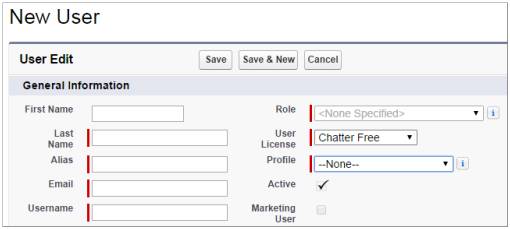
- Insira o nome e o endereço de email do usuário e um nome de usuário exclusivo na forma de um endereço de email. Por padrão, o nome do usuário é igual ao endereço de email.
- Selecione a licença de usuário que o usuário terá. A licença define quais perfis estarão disponíveis para cada usuário.
- Selecione um perfil, o que especifica as configurações padrão do usuário.
- Selecione a opção para gerar uma nova senha e informar ao usuário e salve-a.
Desativar um usuário
Não é possível excluir um usuário, mas você pode desativar uma conta, de modo que um usuário não possa mais fazer login. Os usuários desativados perdem o acesso a todos os registros. (E isto inclui os registros que são compartilhados com eles individualmente e como membros da equipe.) Entretanto, você ainda pode transferir esses dados para outros usuários e visualizar os nomes na página Usuários.
- Em Setup (Configuração), na caixa Quick Find (Busca rápida), pesquise e selecione Users (Usuários).
- Clique em Editar ao lado do nome do usuário que deseja desativar.
- Desmarque a caixa de seleção Ativo e clique em Salvar. Caso não seja possível desativar uma conta imediatamente (por exemplo, quando o usuário está selecionado em um campo de hierarquia personalizado), é possível congelar a conta. Isto impede que o usuário faça login enquanto você está trabalhando para desativá-lo.
- Em Configuração, na página Usuários, clique no nome do usuário cuja conta você deseja congelar.
- Clique em Congelar.
- Em Configuração, na página Usuários, clique no nome do usuário cuja conta você deseja congelar.
Definir política de senha
Você pode definir diversas configurações para fazer com que as senhas de seus usuários sejam fortes e seguras.
Políticas de senha
Defina várias políticas de senha e login, como a especificação de um tempo antes que as senhas de todos os usuários expirem e do nível de complexidade exigido para as senhas.
Expiração da senha do usuário
Faça com que as senhas de todos os usuários da sua organização expirem, exceto usuários com a permissão “Senha nunca expira”.
Redefinições de senha do usuário
Redefina a senha para usuários especificados.
Tentativas de login e períodos de bloqueio
Se um usuário for bloqueado devido a muitas falhas nas tentativas de login, você poderá desbloquear o acesso dele.
- Em Setup (Configuração), na caixa Quick Find (Busca rápida), pesquise por e selecione Password Policies (Políticas de senha).

- Personalize as configurações de senha.
- Qual deve ser o tamanho da senha? É melhor que sejam mais longas, e com razão.
- Qual é o grau de complexidade que você quer que suas senhas tenham? Podem ser exigidos caracteres alfanuméricos, em letras maiúsculas, em letras minúsculas ou caracteres especiais.
- A senha vale por quantos dias?
- Quantas vezes alguém pode tentar fazer login com credenciais inválidas antes de ser bloqueado?
- Qual deve ser o tamanho da senha? É melhor que sejam mais longas, e com razão.
- Escolha o que fazer em relação a senhas esquecidas e contas bloqueadas.
- Clique em Salvar.
Você também pode configurar políticas de senha em no nível de perfil. As configurações das políticas de senha do perfil substituem as políticas de senha de toda a organização para os usuários desse perfil.
Especificar intervalos de IP confiáveis para a organização
Da primeira vez que você fizer login no Salesforce, o endereço de IP fica em cache no navegador. Sempre que você fizer login a partir de um endereço de IP diferente, você será solicitado a verificar sua identidade, inserindo, normalmente, um código de verificação. Você pode ignorar essa etapa sobre intervalos de IP confiáveis. Por exemplo: suponha que seus usuários podem fazer login sem inserir um código de verificação sempre que estiverem no escritório.
- Em Setup (Configuração), na caixa Quick Find (Busca rápida), pesquise por e selecione Network Access (Acesso de rede).
- Clique em New (Novo).
- Insira o ponto de início e final do intervalo de endereços de IP confiáveis e clique em Salvar.
Se você tiver um endereço fora desse intervalo, você poderá continuar fazendo login. Só precisa verificar sua identidade inserindo um código de verificação.
Restringir acesso de login por endereço de IP usando perfis
Por padrão, o Salesforce não restringe locais para acesso de login. Se você não fizer nada, os usuários poderão efetuar o login a partir de qualquer endereço de IP. Você poderá restringir os locais onde os usuários podem fazer o login usando perfis. Por exemplo, suponha que alguns deles não devam ter autorização para efetuar o login caso estejam usando um endereço de IP fora do escritório.
- Em Setup (Configuração), na caixa Quick Find (Busca rápida), pesquise e selecione Profiles (Perfis).
- Selecione um perfil e clique no nome.
- Clique em Intervalos de IP de login. Se você não tiver Enhanced Profile Interface (Interface de perfil avançada) ativada, role para baixo até a lista relacionada Login IP Range (Intervalo de IP para login).

- Clique em New (Novo).
- Insira o ponto de início e final do intervalo de endereços de IP confiáveis e clique em Salvar.
Agora, os usuários com este perfil que estiverem fora do intervalo confiável não podem fazer login. Quando você usar intervalos de IP de perfil, não tem de se preocupar com códigos de verificação – um usuário está dentro ou fora.
Restringir acesso de login por tempo
Para cada perfil, é possível especificar as horas em que os usuários podem fazer login. Por exemplo, se você decidir que seus funcionários do call center realmente só precisam acessar dados dos clientes durante o horário comercial, você poderá negar o acesso de login durante a noite e nos fins de semana.
- Em Setup (Configuração), na caixa Quick Find (Busca rápida), pesquise e selecione Profiles (Perfis).
- Clique no perfil que deseja alterar.
- Em Horas de login, clique em Editar.
- Defina os dias e as horas em que os usuários com esse perfil podem efetuar login na organização.
- Para permitir que os usuários efetuem login a qualquer momento, clique em Limpar todas as horas.
- Para proibir os usuários de usarem o sistema em um dia específico, defina o mesmo valor para a hora de início e de término.
- Para permitir que os usuários efetuem login a qualquer momento, clique em Limpar todas as horas.
Agora você já sabe controlar o acesso à sua organização do Salesforce. No restante do módulo, você vai se aprofundar nos outros três níveis de controle de acesso aos dados: objetos, campos e registros.
Recursos
- Ajuda do Salesforce: Licenses Overview
- Ajuda do Salesforce: Controlar políticas de acesso de login
- Ajuda do Salesforce: Restringir intervalos de IP de login
- Ajuda do Salesforce: Definir configurações padrão em perfis
